時間:2016-10-25 來源:互聯網 瀏覽量:
xp和win7雙係統怎麼安裝? 先裝XP,再裝Windows 7,最好不要反過來,不然XP不會把Windows7的啟動管理器給覆蓋掉,會麻煩些。總之遵循“舊版本到新版本”安裝原則。 我們先製作U盤啟動,然後拷貝Gho係統,接著把之前的係統盤格式化,先裝Xp係統,再裝Win7,XP裝在C盤,Win7我們選擇別的盤,我們選擇的是D盤;好,一切準備好了,我一步一步來,如何你之前是Xp係統,那麼你直接跳到後麵看如何裝win7就行了。
電腦係統下載推薦:
具體方法如下:
1、下載並安裝有大白菜U盤啟動製作工具V4.6(新年特別版);點擊桌麵圖標;

2、插入U盤之後點擊一鍵製作USB啟動盤 按鈕,程序會提示是否繼續,確認所選U盤無重要數據後開始製作:
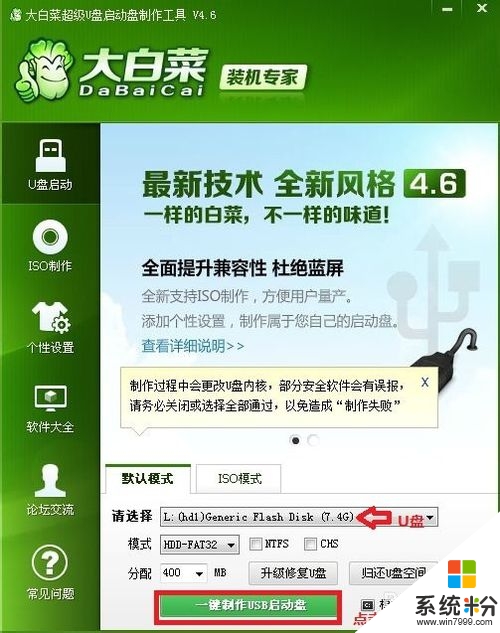
3、彈出對話框 點擊確定(注意操作前備份好u盤有用的資料)
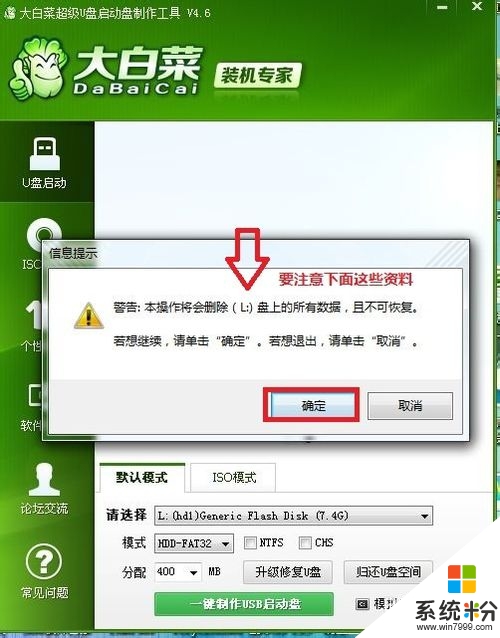
4、製作過程中不要進行其它操作以免造成製作失敗,製作過程中可能會出現短時間的停頓,請耐心等待幾秒鍾,當提示製作完成時安全刪除您的U盤並重新插拔U盤即可完成啟動U盤的製作。 這樣我們就製作成功了。
5、我們把這兩個Gho係統拷貝到我們的U盤(做過U啟的)中;就可以去重裝係統了
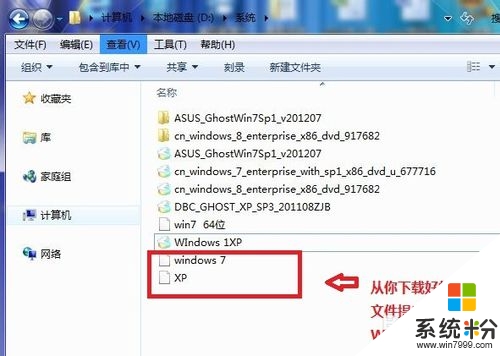
6、重啟電腦,台式機我們按DEL鍵,如果是筆記本一般(按F1或F2或F11)等,這裏我們就按F2進入BIOS界麵;
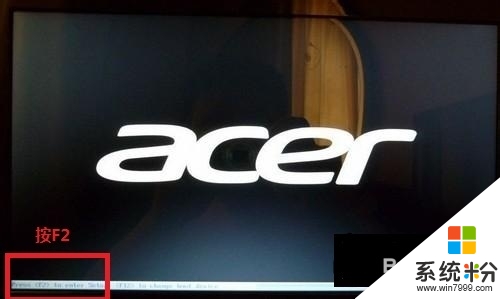

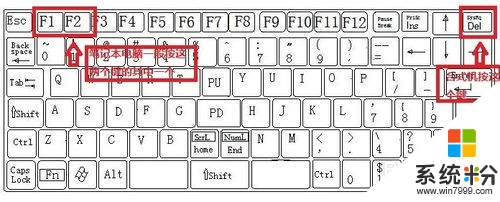
7、用鍵盤的上下左右鍵選擇BOOT ,把用鍵盤的上下鍵選中USB-FDD,再按F6把其他調到第一個位置,同理把USB-HDD的調到第二位;

8、選擇exit,再按exit saving changes (或是按F10 選擇OK,效果是一樣的)
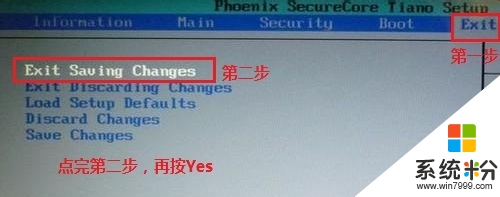
9、過一會就啟動U啟;然後我們選擇運行大白菜Win7 PE精簡版(超高兼容)

10、再過一會,我們進入PE係統;

11、首先我們雙擊桌麵的分區工具 DiskGenius;

12、把你要安裝在那個盤,就格式化這個盤,(如果你有Xp係統,那麼你直接格式化你要裝win7係統的盤(如是格式D盤),就想我之前寫過的一篇經驗重裝Win 8係統(用U盤重裝Win 8係統) 一樣,直接去看那個經驗也是可以的);我這裏是兩個盤都格式,從頭直接安裝的;
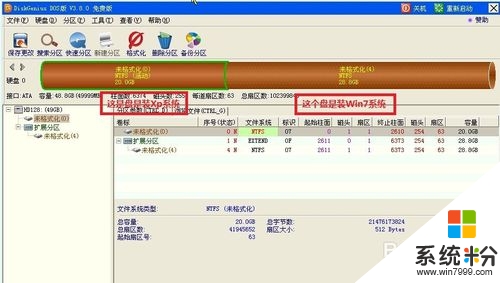
13、點擊上麵的,然後右擊,點擊格式化, 格式一般是NTFS,點擊格式化;
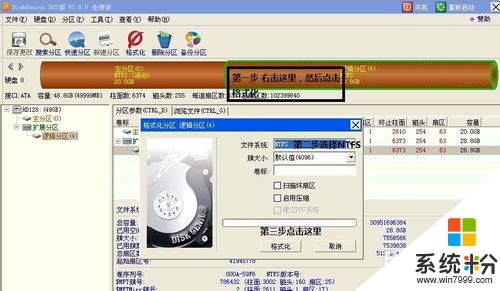
14、關閉分區工具 DiskGenius,再點擊桌麵的手動Ghost;

15、出現的界麵:點擊ok,進入ghost
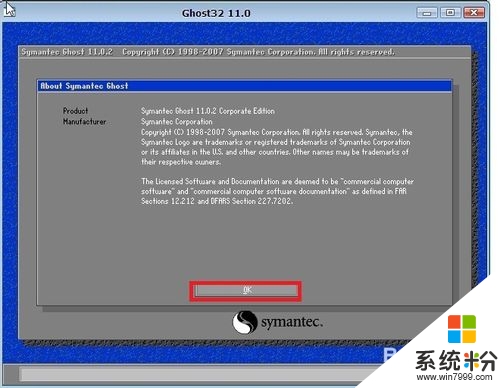
16、現在隻介紹裝係統的步驟:
依次點擊:local—partition—from image (傳說中的1-2-3步驟)

17、跳出的窗口如下:
在下拉的瀏覽列表中,選擇你的gho文件的位置。最好將GHO文件放在根目錄,這樣容易找到,ghost軟件對文件夾名為中文的,會出現亂碼,然你看不懂。(這裏你先去計算機哪裏看你的U盤的盤符是D盤還是E盤等,這樣就知道你的U盤)
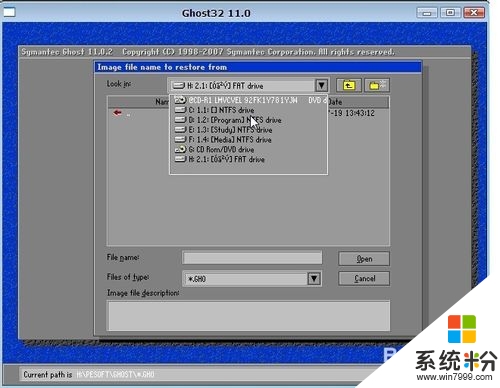
18、選擇好後Gho係統,點擊open(如果你之前 有Xp係統在用,那麼你直接安裝win7係統到你 D盤上就可以了);
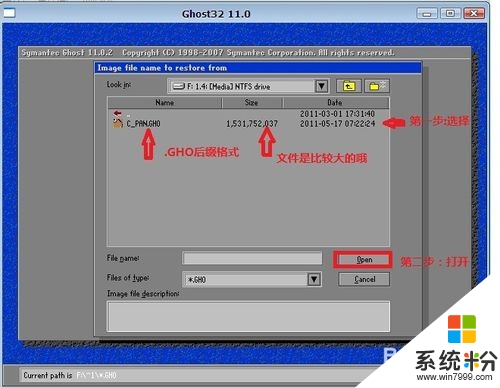
19、這裏沒什麼好選擇,直接點擊OK
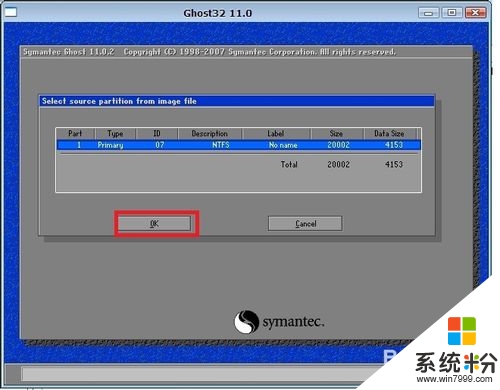
20、現在出現的窗口你就選擇你要裝的那個盤(看Size 一般大的數據就是硬盤,小的就是U盤),選擇硬盤,然後點擊OK
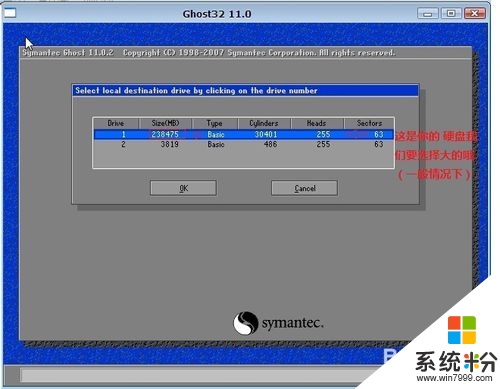
21、出現如下窗口後,辨認你的係統要裝在哪個盤,從size那一欄的磁盤大小數據辨認你的盤符,一般選第一個,是C盤(如果你的之前用的Xp係統,那麼你隻安裝Win7 在你D盤上)選中後,點擊ok。
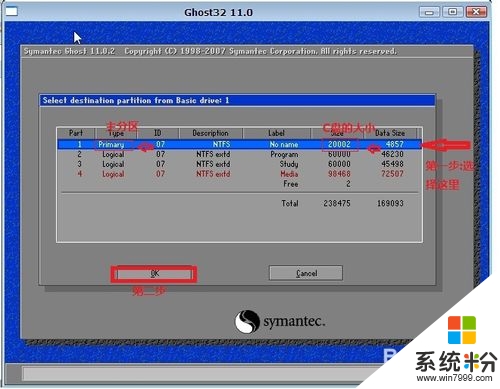
22、下圖提示你是否真的要重裝分區,想重裝的,點擊yes,不想重裝的點擊no
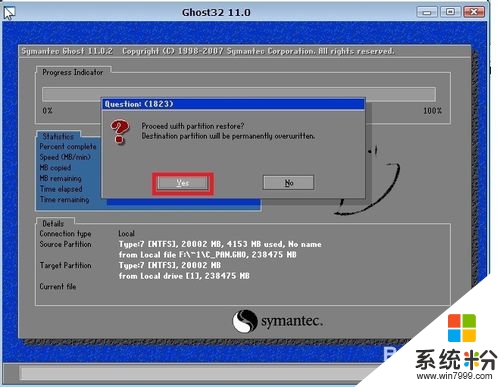
23、等待一會彈出對話框,我選擇重啟電腦( reset computer) ,等到屏幕黑了把U盤拔了,然後去BIOS裏麵,把硬盤調為第一啟動項,接著保存並退出,然後,然後係統就會自動安裝了;等安裝好了,到Xp係統了,我們把Xp係統的驅動安裝好了,我們現在就開始安裝我們的第二個係統;
24、重啟係統,按照本經驗的第六步到第二十二步重新做一遍。這裏我要說那些地方要注意,第十二,第十三步格式化D盤,這個盤是用來重裝Win7 係統的;第十八步要注意選擇你要裝的Win7 哦;你把上麵的步驟操作完了,不要重啟電腦;等進度條跑到100%的時候,我們選擇一下continue哦,我們還有激活一下win7的啟動頁麵;接下來我們就來啟動一下;
25、這裏我們修複一下啟動項,點擊開始,程序,在點擊係統維護,再點擊係統啟動引導修複;
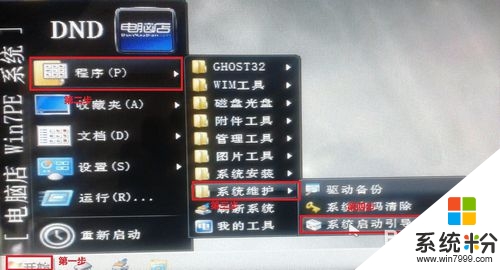
26、彈出畫麵,點擊自動修複,接著進行修複

27、修複好了,點擊退出;

28、我選擇重啟電腦 ,等到屏幕黑了把U盤拔了,然後去BIOS裏麵,把硬盤調為第一啟動項,接著保存並退出(上麵的第七第八步),接著出現下麵這個畫麵,我們選擇Win7係統;
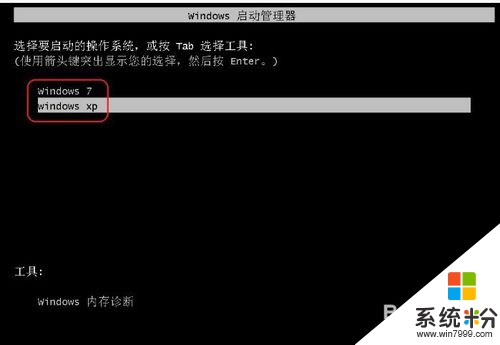
29、接下來,就會自動安裝了,安裝好win7了,我們就可以進入Win7係統了;接下來我們就安裝好驅動就Ok;( 對了,如何第28步的啟動畫麵不見了,我們重新去執行25到27步就行了);雙係統就可以搞定了,其實這個方法可以裝三個係統 的我們可以再裝一個Win 8 係統的。
【xp和win7雙係統怎麼安裝】按照上述的步驟來操作就可以了,更多精彩教程歡迎上係統粉(//www.online-4teil.com/)官網查看。